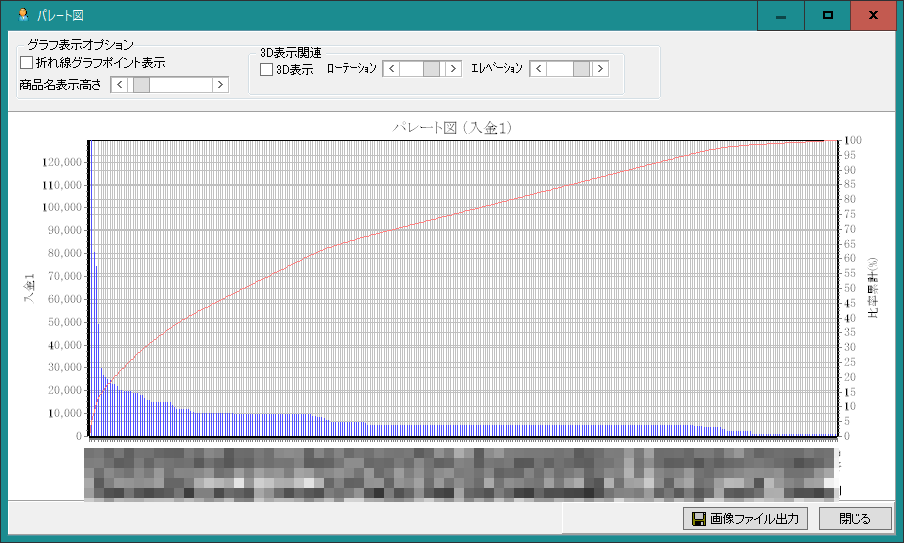集計表のウィンドウで「ABC分析表」のボタンをクリックします。
ABC分析表は商品名ごとに分析対象項目を大きいものから表示して行き、
その構成比率と累計比率を表示して、ABCとグループ分けします。
分析対象項目は、入金1、入金2、経費1、経費2、粗利(黒字)及び粗利(赤字)となります。
分析対象の項目は、「ABC分析項目対象」のラジオボタンで選択します。
表の表示対象データは、案件全体か選択フォルダから選択可能で、
日付の範囲で絞込みを行います。
何の項目が大きなウェイトを占めるかを確認出来ます。 ABCのグループ分け項目データの比率の累計によって区分します。
初期状態では以下の様に区分けされます。
Aグループ及びBグループの累計比率は変更可能です。
| 累計比率(%) | グループ |
| ~80% | A |
| 80%~90% | B |
| 90%~ | C |
| 項目名 | 説明 |
| 項番 | 1から順番に番号を設定します。 |
| 商品名 | 顧客の名称。この項目でグループ化して集計します。 |
| 集計項目名 | 分析の対象となる項目を選択します。 大きい値のものから順に表示となります。 集計項目は以下のものになります。 顧客金額、顧客数、出庫金額、出庫数、振込金額、粗利(黒字)及び粗利(赤字) |
| 集計項目の累計値 | 分析の対象となる項目の累計値。 |
| 構成比率 | 分析の対象となる項目の値が全体の何%か表示。 |
| 比率累計 | これまでの構成比率の累計を全体の何%かで表示。 |
| グループ | 比率累計の値でA,B,Cグループ分けして表示します。 |
集計表ウィンドウで「パレート図」ボタンをクリックして表示します。
パレート図は商品別の項目の値の棒グラフと、その累計比率の折れ線グラフの複合グラフになります。
表示オプションは以下の物があります。
| オプション | 説明 |
| 折れ線グラフポイント表示 | 折れ線グラフの点を表示するか選択。 |
| 商品名項目高さ | グラフの下軸の下に商品名を表示するが、その表示領域の高さを設定。 商品名が長いときは、大きい値を設定することで、商品名の表示をすることが出来ます。 |
| 3D表示 | グラフを立体表示するか選択。 |
| ローテーション | グラフをZ軸で回転して表示を調整。 |
| エレベーション | グラフをX軸で回転して表示を調整。 |